
Votre fichier WMV a-t-il été corrompu ? Vous cherchez des moyens de résoudre le problème de vos fichiers WMV ? Voulez-vous le résoudre le plus rapidement possible sans vous tracasser ?
WMV est un format de compression vidéo de Microsoft. Les fichiers WMV (Windows Media Video) sont compatibles avec tous les systèmes d'exploitation Windows. Cependant, il arrive souvent que vous soyez confronté à des problèmes de corruption ou d'endommagement de votre fichier WMV.
Si votre fichier WMV est corrompu ou endommagé, il ne fonctionnera pas sur votre Windows Media Player. Voyons donc comment réparer un fichier WMV corrompu et continuer à y accéder sans problème.
Qu'est-ce que le fichier WMV, et pourquoi le fichier WMV devient corrompu ou endommagé ?
WMV ou Windows Media Video est un format de compression vidéo développé par Microsoft. Il utilise un conteneur ASF (Advanced Systems Format) de Microsoft. En général, les fichiers WMV sont emballés dans un conteneur Matroska ou AVI. Ces conteneurs peuvent avoir des extensions de fichier comme WMV, MKV ou AVI. Vous pouvez lire les fichiers WMV avec Windows Media Player.
Les fichiers WMV peuvent également devenir flous, instables, tronqués, rompus ou présenter des problèmes de décalage sonore. Vous pouvez également rencontrer des problèmes tels que des fichiers corrompus ou qui ne s'ouvrent pas. Tous ces problèmes ont une raison. Voyons pourquoi vous pourriez être confronté à un tel problème.
Voici quelques-unes des principales raisons pour lesquelles les fichiers WMV peuvent être corrompus ou endommagés :
- Le fichier WMV subit des problèmes de logiciels malveillants.
- Le format du fichier WMV a été modifié.
- Le stockage du fichier contenant la vidéo peut avoir été corrompu.
- Des interruptions dans le processus de copie ou de transfert du fichier WMV
- Des conflits apparaissent dans les commandes lors de la lecture de la vidéo.
- Corruption ou altération de l'en-tête du fichier WMV
- Corruption du fichier pendant l'édition, la conversion ou le traitement.
En dehors de ces problèmes, le fichier WMV peut être corrompu ou endommagé en raison d'autres problèmes. Cependant, il existe des moyens de résoudre ces problèmes et d'accéder à nouveau à votre fichier WMV sans effort. Voyons en détail comment vous pouvez rouvrir vos fichiers WMV.
Comment réparer facilement un fichier WMV corrompu ?
Il existe plusieurs options pour réparer un fichier WMV corrompu. Vous pouvez essayer d'ouvrir votre fichier à l'aide de VLC, convertir votre fichier WMV en MP4 à l'aide d'outils de conversion, ou utiliser un outil de réparation vidéo WMV. Voyons comment vous pouvez réparer le fichier en suivant les étapes et les détails nécessaires.
1. Utilisation de VLC pour ouvrir la vidéo WMV corrompue
1. Utilisation de VLC pour ouvrir la vidéo WMV corrompue Il fonctionne aussi bien avec Windows, Linux et Mac. Il prend en charge différents types de fichiers vidéo. Par conséquent, si vous rencontrez des erreurs avec le lecteur multimédia de Windows comme "Windows Media Player a rencontré un problème lors de la lecture de la vidéo", vous pouvez ouvrir votre fichier en utilisant VLC Media player.
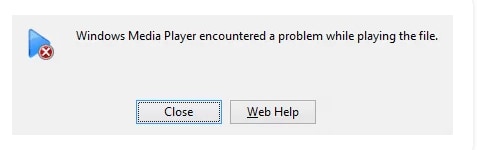
Si vous rencontrez un tel message et que vous ne pouvez pas ouvrir le fichier d'une autre manière, suivez les étapes ci-dessous :
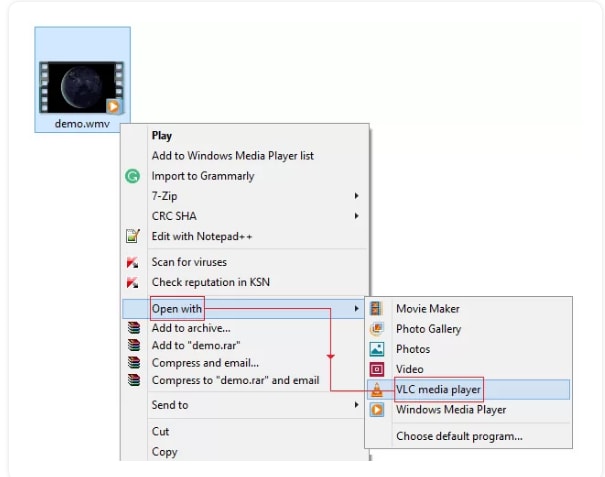
- Faites un clic droit sur le fichier WMV qui est corrompu ou endommagé.
- Cliquez sur l'option ‘Ouvrir avec’ dans le menu déroulant.
- Cliquez sur l'option ‘VLC media player’.
Maintenant, vous pourrez regarder le WMV sur VLC Media player sans aucun message d'erreur.
2. Convertir le format WMV en MP4
Si l'option VLC Media Player ne donne pas de résultats fructueux, vous pouvez modifier le format de fichier de votre fichier WMV. Vous pouvez changer le format de fichier de votre fichier WMV en MP4. Il existe différents outils pour convertir le format de votre fichier vidéo.
Il arrive parfois que le format de fichier dont vous disposez actuellement ne fonctionne pas. Cependant, si vous le changez pour un autre format, il y a de fortes chances que le fichier WMV puisse à nouveau fonctionner. Voici quelques outils que vous pouvez utiliser pour convertir votre fichier WMV en MP4 :
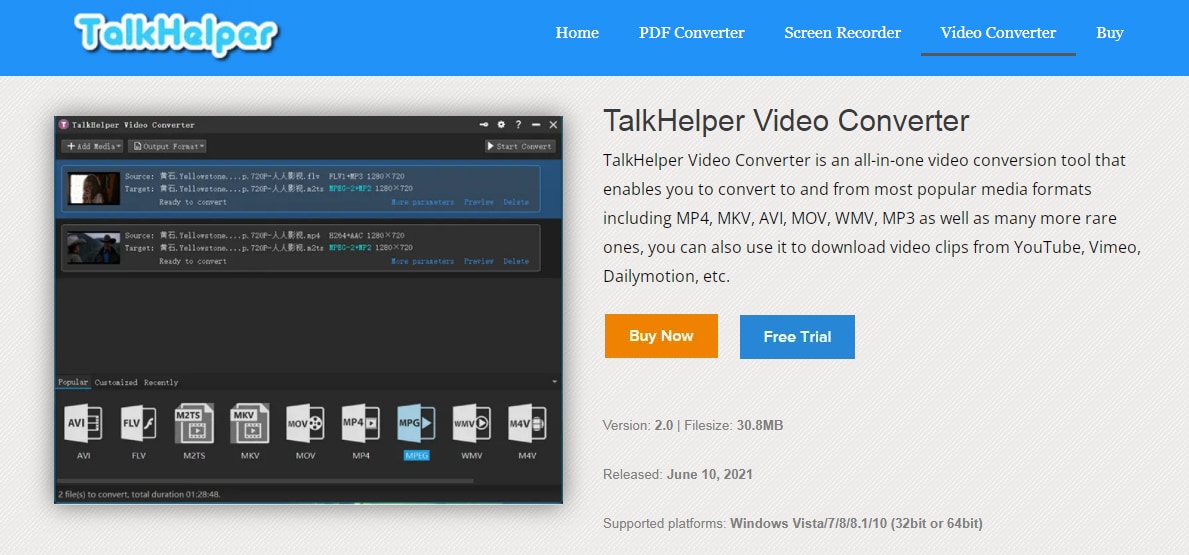
TalkHelper WMV to MP4 Converter : Il s'agit d'un outil permettant de convertir les fichiers WMV en format MP4 sans aucun problème. Il est livré avec un préréglage intégré personnalisable si vous ne connaissez pas bien les paramètres de conversion. Il est idéal pour vous car il peut permettre la conversion vidéo par lots, extraire l'audio des fichiers WMV et même prendre en charge différents formats comme AVI, VOB, MPG, MOV, WMV, etc.
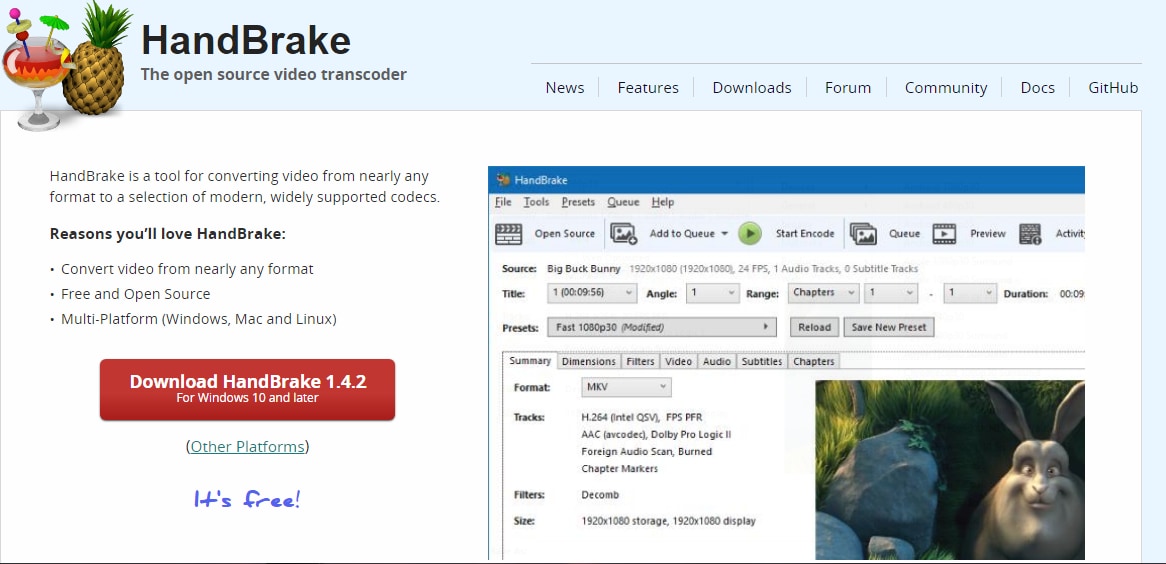
HandBrake : Il s'agit d'un convertisseur open source et gratuit pour convertir les fichiers WMV en MP4. Il est fortement recommandé car il dispose d'un préréglage de format intégré pour convertir vos vidéos sans problème. Il vous permet même de définir votre débit binaire préféré et d'ajouter des filtres vidéo.
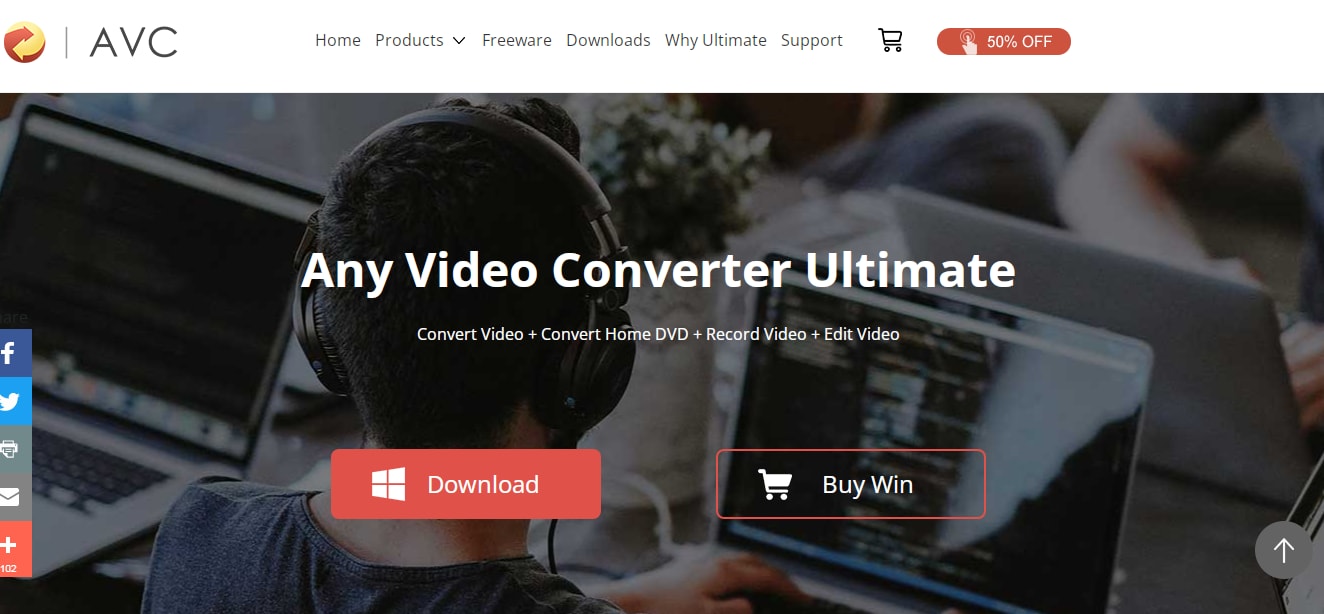
Any Video Converter : Il s'agit d'une boîte à outils complète comprenant un téléchargeur, un convertisseur vidéo, un éditeur et un graveur de DVD. Il est également parfait pour convertir vos fichiers WMV en MP4 sans aucun problème de qualité vidéo. C'est un choix incroyable car il permet de convertir les vidéos à la vitesse de l'éclair et offre une compression audio/vidéo sans perte de qualité.
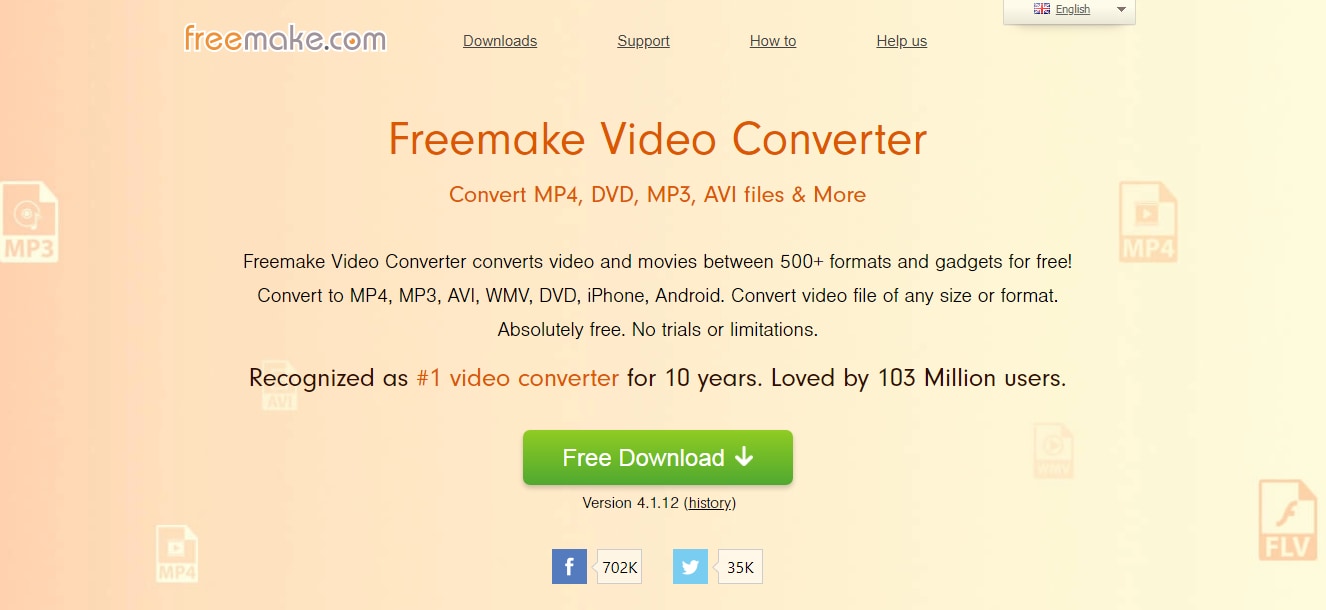
Freemake WMV to MP4 Converter : Il s'agit d'un outil de conversion vidéo permettant de convertir des vidéos jusqu'à 4k. Grâce à son exceptionnelle accélération matérielle, vous pouvez convertir des vidéos plus rapidement. De plus, il vous permet également d'ajuster et d'affiner les vidéos MP4 grâce à ses options d'édition. Il s'agit donc d'un choix idéal.
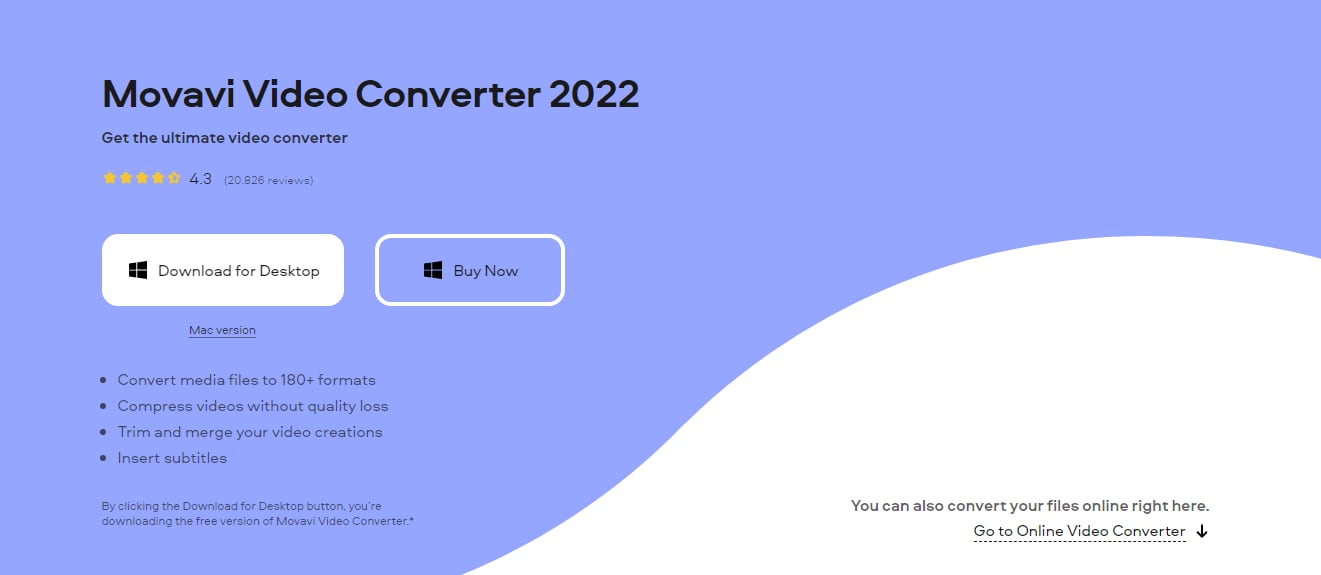
Movavi Video Converter : L'un des meilleurs convertisseurs vidéo qui vous permet de convertir vos fichiers WMV en MP4 est Movavi Video Converter. Vous pouvez désormais convertir vos vidéos de manière complète, que ce soit en ligne ou hors ligne. Vous devriez utiliser ce convertisseur car il permet même des options d'édition et ne compromet pas la qualité de vos vidéos.
3. Essayer un outil professionnel de réparation de vidéos WMV
Si les idées mentionnées ci-dessus ne fonctionnent pas, vous pouvez essayer un outil de réparation vidéo. Un outil de réparation vidéo tiers peut vous aider à réparer les fichiers WMV sans problème. Il existe plusieurs outils que vous pouvez obtenir. Cependant, il est difficile de choisir le bon outil. C'est pourquoi nous avons ajouté les caractéristiques que vous pouvez rechercher dans un bon outil de réparation vidéo.
Caractéristiques d'un bon réparateur de vidéos WMV
Lorsque vous recherchez un outil de réparation WMV, vous vous demandez lequel choisir. Cependant, vous pouvez considérer les caractéristiques ci-dessous. Cela vous aidera à comprendre les caractéristiques qu'un bon outil WMV doit avoir :
- Il possède une interface simple et permet de réparer différents formats de vidéos, de sorte que tout le monde peut réparer les fichiers WMV.
- Il est compatible avec le système d'exploitation Windows, ce qui vous permet de convertir vos fichiers WMV.
- Il permet de réparer les erreurs de synchronisation audio-vidéo
- Il permet de réparer efficacement les fichiers WMV endommagés, tronqués ou corrompus, car c'est ce que vous recherchez.
- Il prend en charge des réparations plus rapides afin que vous puissiez constater des résultats rapides.
Ce sont les quelques caractéristiques à rechercher. Gardez-les à l'esprit ; parlons maintenant de l'outil Stellar Video Repair et de la manière de l'utiliser.
Stellar Video Repair et les étapes pour réparer les fichiers WMV avec cet outil
Stellar repair est l'un des meilleurs outils de réparation WMV qui fonctionne avec tous les types de WMV, qu'ils aient été filmés avec un iPhone, un drone, un DSLR, un CCTV, un Android, etc. Vous pouvez réparer les problèmes vidéo et audio à l'aide de l'outil Stellar video repair. Qu'il s'agisse de la corruption du curseur vidéo, de l'en-tête, du mouvement ou de la section sonore, il peut tout réparer. Il est disponible pour Windows et Mac OS. Voyons comment vous pouvez réparer un fichier WMV corrompu à l'aide de l'outil Stellar repair.
Étapes à suivre pour réparer les fichiers WMV à l'aide de Stellar Repair for Video :
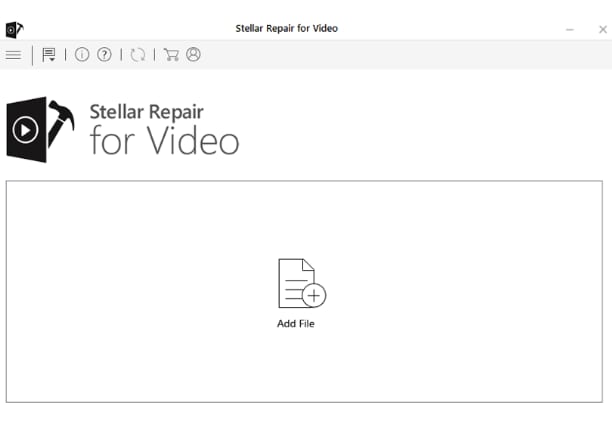
1. Ajoutez ou faites glisser le fichier WMV vers le logiciel.
2. Ensuite, cliquez sur le bouton Réparer pour avancer.

3. Ensuite, l'outil Stellar video repair commence à réparer les fichiers WMV corrompus.
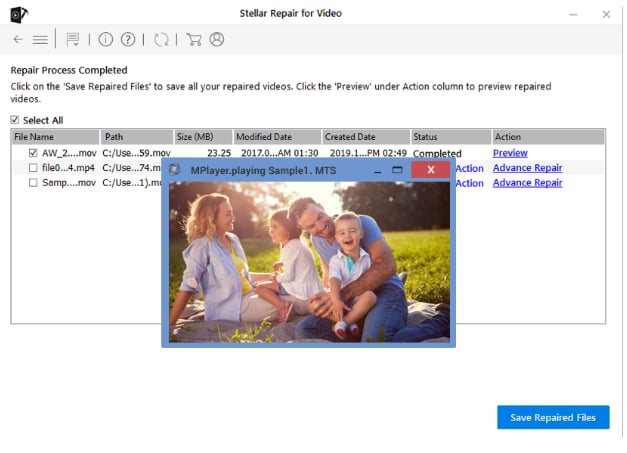
4. Lorsque le processus est terminé, vous pouvez prévisualiser les fichiers WMV.
Si vous constatez que la réparation de la vidéo a échoué dans l'aperçu, vous pouvez opter pour le mode “Réparation avancée de la vidéo”.
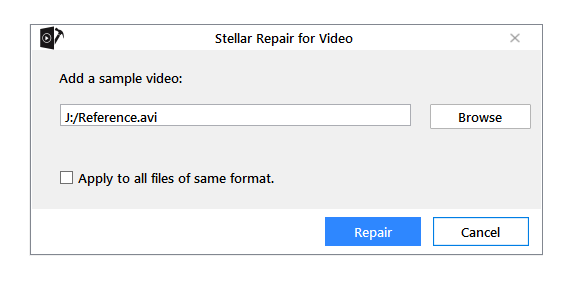
5. Ensuite, vous devrez ajouter un exemple de vidéo au format WMV.
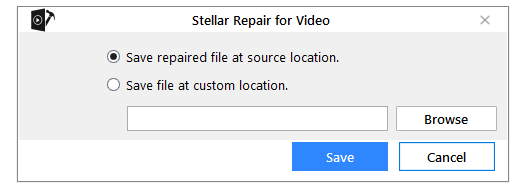
- Cliquez ensuite sur Réparer et sélectionnez un emplacement où vous souhaitez enregistrer vos fichiers.
- Après cela, vous pouvez cliquer sur le bouton ‘Enregistrer’.
- Après cela, vous obtiendrez un lien de confirmation, et votre réparation sera terminée.
Ainsi, vous pouvez maintenant utiliser votre fichier WMV sans problème.
Conseils utiles pour empêcher la corruption des fichiers WMV dans la vie quotidienne
Certaines mesures préventives peuvent vous permettre d'empêcher vos fichiers WMV d'être corrompus ou endommagés. Voici quelques-uns de ces conseils :
- Avoir un anti-virus installé sur votre appareil
- Ne renommez pas vos extensions de fichiers WMV
- Ne débranchez pas le lecteur de carte ou l'alimentation lorsque vous transférez ou téléchargez des vidéos.
- Periodically format your media or camera card where you store videos
- Ne stockez pas de vidéos lorsque votre carte mémoire est pleine
- Conservez une sauvegarde de vos vidéos WMV
Conclusion
Les raisons derrière la corruption ou les dommages dans vos fichiers WMV peuvent être nominales. Cependant, il se peut que vous rencontriez des problèmes en l'utilisant. C'est pourquoi il est crucial de prendre des mesures préventives pour réparer vos fichiers WMV. Si vous savez comment changer le format de votre fichier vidéo, réparer la vidéo corrompue et prendre d'autres mesures préventives, vous n'aurez plus à subir de stress.
Par conséquent, si vous ne pouvez pas résoudre le problème en lisant simplement les fichiers dans votre VLC media player, nous avons également inclus des outils de réparation et des convertisseurs qui peuvent vous aider à résoudre ce problème.



